
Một số thủ thuật máy tính ngăn chặn nhiễm virus
lượt xem 104
download
 Download
Vui lòng tải xuống để xem tài liệu đầy đủ
Download
Vui lòng tải xuống để xem tài liệu đầy đủ
Để vô hiệu hóa System Restore (Windows Me / XP): Nếu bạn đang chạy Windows Me hoặc Windows XP, chúng tôi khuyên bạn nên tạm thời tắt System Restore. Windows Me / XP sử dụng tính năng này, được kích hoạt mặc định, để khôi phục lại các tập tin trên máy tính của bạn trong trường hợp chúng trở nên hư hỏng. Nếu một virus, sâu, hoặc Trojan lây nhiễm một máy tính, System Restore có thể sao lưu virus, sâu, hoặc Trojan trên máy tính....
Bình luận(0) Đăng nhập để gửi bình luận!
Nội dung Text: Một số thủ thuật máy tính ngăn chặn nhiễm virus
- Symantec Security Response khuyến khích tất cả người dùng và quản trị để tham đến an ninh cơ bản sau đây "thực hành tốt nhất": • Sử dụng tường lửa để chặn tất cả các kết nối từ Internet đến các dịch vụ không nên được công khai. Theo mặc định, bạn nên từ chối tất cả các kết nối và chỉ cho phép một cách rõ ràng dịch vụ bạn muốn cung cấp cho thế giới bên ngoài. • Thi hành một chính sách mật khẩu. Mật khẩu phức làm cho nó khó khăn để crack mật khẩu tập tin trên máy tính bị. Điều này giúp ngăn ngừa hoặc hạn chế thiệt hại khi máy tính bị thỏa hiệp. • Đảm bảo rằng các chương trình và người sử dụng của máy tính sử dụng cấp độ thấp nhất của các đặc quyền cần thiết để hoàn thành một nhiệm vụ. Khi được nhắc cho một gốc hoặc mật khẩu UAC, đảm bảo rằng các chương trình yêu cầu cho các cấp chính quyền truy cập là một ứng dụng hợp pháp. • Vô hiệu hoá AutoPlay để ngăn chặn sự phát động tự động của các tập tin thực thi trên mạng và ổ đĩa rời, và ngắt kết nối các ổ đĩa khi không cần thiết. Nếu bài không phải là bắt buộc, cho phép chỉ đọc chế độ nếu tùy chọn có sẵn. • Tắt chia sẻ tập tin, nếu không cần thiết. Nếu chia sẻ tập tin được yêu cầu, ACL sử dụng và bảo vệ mật khẩu để hạn chế quyền truy cập. Vô hiệu hóa truy cập vào các thư mục được chia sẻ. Chỉ để cấp quyền truy cập tài khoản người dùng với mật khẩu mạnh vào thư mục đó phải được chia sẻ. • Tắt và loại bỏ các dịch vụ không cần thiết. Theo mặc định, hệ điều hành cài đặt nhiều dịch vụ phụ trợ mà không phải là quan trọng. Những dịch vụ này là con đường của cuộc tấn công. Nếu những lời đe dọa có đường ít tấn công. • Nếu một mối đe dọa khai thác một hoặc nhiều dịch vụ mạng, vô hiệu hóa, hoặc chặn truy cập đến, các dịch vụ cho đến khi một miếng vá được áp dụng. • Luôn luôn cập nhật bản vá up-to-date, đặc biệt là trên những máy chủ dịch vụ công cộng và có thể truy cập thông qua các bức tường lửa, như HTTP, FTP, mail và dịch vụ DNS. • Cấu hình máy chủ email của bạn để ngăn chặn bỏ email có chứa tập tin đính kèm tập tin đó thường được sử dụng để lây lan đe dọa, như vbs,. Bat,.. Exe,. Pif và. Tập scr. • Cô lập những máy tính bị nhanh chóng lây lan thêm. Thực hiện một sự phân tích khôi phục những máy tính sử dụng phương tiện thông tin đáng tin cậy. • Đào tạo nhân viên không mở file đính kèm trừ khi họ đang mong chúng. Ngoài ra, không thực hiện phần mềm được tải về từ Internet, trừ khi nó đã được quét virus. Đơn giản chỉ cần truy cập vào một trang web bị tổn hại có thể gây nhiễm trùng nếu lỗ hổng trình duyệt nhất định không được vá. • Nếu Bluetooth là không cần thiết cho thiết bị di động, cần tắt. Nếu bạn cần sử dụng của nó, đảm bảo khả năng hiển thị của thiết bị được thiết lập để "ẩn" để nó không thể được quét bằng thiết bị Bluetooth khác. Nếu thiết bị ghép nối phải được sử dụng, đảm bảo rằng tất cả các thiết bị được đặt là "trái phép", đòi hỏi phải có uỷ quyền cho từng yêu cầu kết nối. Không chấp nhận các ứng dụng đã được unsigned hoặc được gửi từ các nguồn không rõ. • Để biết thêm thông tin về các điều khoản được sử dụng trong tài liệu này, xin vui lòng tham khảo các Security Response glossary. Loại bỏ Tóm lược Phát hiện: Ngày 19 Tháng 2 năm 2004 Cập nhật: Ngày 15 tháng 8 năm 2007 3:51:25 Cũng đã biết như: Trojan-Spy.HTML.Smitfraud.c [Kaspersky], Phish-BankFraud.eml.a [McAfee], Trj / Citifraud.A [Panda phần mềm], generic5 [AVG]
- Loại: Trojan Hệ thống bị ảnh hưởng: Windows 98, Windows 95, Windows XP, Windows Me, Windows Vista, Windows NT, Windows Server 2003, Windows 2000 Các hướng dẫn sau đây liên quan đến tất cả hiện tại và các sản phẩm chống virus của Symantec gần đây, bao gồm cả Symantec Antivirus và các dòng sản phẩm Norton AntiVirus. 1. Disable System Restore (Windows Me / XP). 2. Update the virus definitions. 3. Khởi động một hệ thống đầy đủ quét và xóa tất cả các file được phát hiện. 4. Xoá bất kỳ giá trị thêm vào registry. 5. Chỉnh sửa file Win.ini. 6. Chỉnh sửa các tập tin System.ini. 7. Xoá các thư mục Temporary Internet Files. Để biết chi tiết cụ thể về mỗi bước, hãy đọc hướng dẫn sau đây. 1. Để vô hiệu hóa System Restore (Windows Me / XP) Nếu bạn đang chạy Windows Me hoặc Windows XP, chúng tôi khuyên bạn nên tạm thời tắt System Restore. Windows Me / XP sử dụng tính năng này, được kích hoạt mặc định, để khôi phục lại các tập tin trên máy tính của bạn trong trường hợp chúng trở nên hư hỏng. Nếu một virus, sâu, hoặc Trojan lây nhiễm một máy tính, System Restore có thể sao lưu virus, sâu, hoặc Trojan trên máy tính. Windows ngăn chặn các chương trình bên ngoài, bao gồm cả các chương trình chống virus, từ chỉnh sửa System Restore. Vì vậy, các chương trình diệt virus hay các công cụ không thể gỡ bỏ các mối đe dọa trong thư mục System Restore. Kết quả là, System Restore có khả năng phục hồi một file bị nhiễm trên máy tính của bạn, thậm chí sau khi bạn đã làm sạch các file bị nhiễm bệnh từ tất cả các địa điểm khác. Ngoài ra, một quét virus có thể phát hiện một mối đe dọa trong thư mục System Restore ngay cả khi bạn đã gỡ bỏ mối đe dọa. Để được hướng dẫn về cách tắt System Restore, Windows của bạn đọc tài liệu hướng dẫn, hoặc một trong những điều sau đây: • Làm thế nào để tắt hoặc bật Windows Me System Restore • Làm thế nào để tắt hoặc bật Windows XP System Restore Lưu ý: Khi bạn đã hoàn toàn kết thúc với thủ tục loại bỏ và hài lòng rằng mối đe dọa này đã được gỡ bỏ, kích hoạt System Restore bằng cách làm theo các hướng dẫn trong tài liệu nói trên. Để biết thông tin thêm, và một sự thay thế để vô hiệu hoá Windows Me System Restore, xem những kiến thức cơ sở của Microsoft tiết: Công cụ chống virus có thể không sạch tập tin bị nhiễm trong Folder _Restore (Điều ID: Q263455). 2. Để cập nhật các định nghĩa virus
- Symantec Security Response đầy đủ các xét nghiệm tất cả các định nghĩa virus cho bảo đảm chất lượng trước khi chúng được đăng vào các máy chủ của chúng tôi. Có hai cách để có được các định nghĩa virus mới nhất: • Chạy LiveUpdate, đó là cách dễ nhất để có được định nghĩa virus: Các virus được đăng đến các máy chủ LiveUpdate một lần mỗi tuần (thường là ngày thứ Tư), trừ khi có một ổ dịch vi rút lớn. Để xác định xem định nghĩa cho các mối đe dọa này có sẵn bằng LiveUpdate, tham khảo Virus Definitions (LiveUpdate). • Tải những định nghĩa bằng cách sử dụng Intelligent Updater: The Intelligent Updater virus định nghĩa được đăng hàng ngày. Bạn nên tải về các định nghĩa từ trang web của Symantec Security Response Web và tự cài đặt chúng. Để xác định xem định nghĩa cho các mối đe dọa này có sẵn của Intelligent Updater, hãy tham khảo Virus Definitions (Intelligent Updater). The latest Intelligent Updater định nghĩa vi rút có thể được lấy ở đây: Intelligent Updater virus definitions. Để được hướng dẫn chi tiết đọc các tài liệu: Làm thế nào để cập nhật các định nghĩa virus tập tin bằng cách sử dụng Updater minh. 3. Để quét và xóa các tập tin bị nhiễm 1. Bắt đầu chương trình chống virus Symantec của bạn và chắc chắn rằng nó được cấu hình để quét tất cả các file. o Vì Norton AntiVirus người tiêu dùng sản phẩm: Đọc các tài liệu: Làm thế nào để cấu hình Norton AntiVirus để quét tất cả các file. o Vì Symantec Antivirus Enterprise sản phẩm: Đọc các tài liệu: Làm thế nào để xác minh rằng một công ty sản phẩm chống virus của Symantec được thiết lập để quét tất cả các file. 2. Khởi động một hệ thống đầy đủ quét. 3. Nếu bất kỳ tập tin này được phát hiện, hãy lưu ý của các tên tập tin, và bấm Xoá. Nếu các tập tin bị nhiễm bệnh được phát hiện trong \ Temporary Internet Files \ Content.IE5, do việc thiết kế các hệ điều hành, bạn sẽ không thể xóa chúng. Ghi lại toàn bộ đường dẫn và tên file và rõ ràng các Temporary Internet Files Folder ở phần cuối của các hướng dẫn gỡ bỏ. Quan trọng: Nếu bạn không thể bắt đầu sản phẩm của Symantec chống virus hoặc báo cáo các sản phẩm mà nó không thể xóa một tập tin phát hiện, bạn có thể cần phải ngăn chặn nguy cơ từ chạy để gỡ bỏ nó. Để làm điều này, chạy quét trong Safe Mode. Để được hướng dẫn, đọc tài liệu, Làm thế nào để bắt đầu máy tính ở chế độ Safe Mode. Một khi bạn đã khởi động lại trong chế độ an toàn, chạy quét lại. Sau khi các tập tin được xóa, khởi động lại máy tính ở chế độ bình thường và tiếp tục với phần tiếp theo. Thông điệp cảnh báo có thể được hiển thị khi máy tính khởi động lại, vì mối đe dọa này có thể không hoàn toàn bị loạ i bỏ vào thời điểm này. Bạn có thể bỏ qua các thư này và nhấn OK. Các thông điệp này sẽ không xuất hiện khi máy tính khởi động lại sau khi gỡ bỏ các hướng dẫn đã được hoàn thành đầy đủ. Các tin nhắn hiển thị có thể tương tự như sau: Tiêu đề: [FILE PATH] Nội dung thông điệp: Windows không thể tìm thấy [FILE NAME]. Hãy chắc chắn rằng bạn đã gõ tên chính xác, và sau đó thử lại. Để tìm một tập tin, bấm vào nút Start, sau đó bấm vào Tìm kiếm.
- 4. Để xóa các giá trị từ registry Quan trọng: Symantec mạnh mẽ khuyến cáo rằng bạn sao lưu Registry trước khi thực hiện bất kỳ thay đổi nó. Thay đổi không đúng với đăng ký có thể dẫn đến việc mất dữ liệu thường trú hoặc file lỗi. Sửa đổi các khóa chỉ định. Để được hướng dẫn tham khảo tài liệu: Làm thế nào để tạo một sao lưu registry của Windows. 1. Click Start> Run. 2. Loại regedit 3. Click OK. Lưu ý: Nếu biên tập viên đăng ký không mở mối đe dọa có thể có sửa đổi registry để ngăn chặn truy cập vào các biên tập viên đăng ký. Security Response đã phát triển một công cụ để giải quyết vấn đề này. Tải về và chạy công cụ, Và sau đó tiếp tục với việc gỡ bỏ. 4. Điều hướng đến khóa: HKEY_CURRENT_USER \ Software \ Microsoft \ Windows \ CurrentVersion \ Run HKEY_CURRENT_USER \ Software \ Microsoft \ Windows \ CurrentVersion \ Run HKEY_CURRENT_USER \ Software \ Microsoft \ Windows \ CUR RENTVERSION \ RUNSERVICES HKEY_CURRENT_USER \ Software \ Microsoft \ Windows \ CurrentVersion \ RunServicesOnce HKEY_CURRENT_USER \ Software \ Microsoft \ Windows \ CurrentVersion \ Policies \ Explorer \ Run HKEY_LOCAL_MACHINE \ SOFTWARE \ Microsoft \ Windows \ CurrentVersion \ Run HKEY_LOCAL_MACHINE \ SOFTWARE \ Microsoft \ Windows \ CurrentVersion \ Run HKEY_LOCAL_MACHINE \ SOFTWARE \ Microsoft \ Windows \ CUR RENTVERSION \ RUNSERVICES HKEY_LOCAL_MACHINE \ SOFTWARE \ Microsoft \ Windows \ CurrenVersion \ RunServicesOnce HKEY_LOCAL_MACHINE \ SOFTWARE \ Microsoft \ Windows \ CurrentVersion \ RunOnceEx HKEY_LOCAL_MACHINE \ SOFTWARE \ Microsoft \ Windows \ CurrentVersion \ Policies \ Explorer \ Run 5. Trong cửa sổ bên phải, xóa các giá trị mà đề cập đến một tập tin đã được phát hiện trong quá trình quét. 6. Thoát khỏi Registry Editor. 5. Để chỉnh sửa file Win.ini Chú ý: Các bước sau đây hướng dẫn bạn để loại bỏ các văn bản từ chạy = dòng của tập tin Win.ini. Nếu bạn đang sử dụng các chương trình cũ hơn, họ có thể nạp lúc khởi động từ một trong những dòng này. Nếu bạn chắc chắn rằng các văn bản chứa trong những dòng này là dành cho các chương trình mà bạn thường sử dụng, sau đó chúng tôi khuyên bạn không gỡ bỏ nó. Nếu bạn đang chạy Windows 95/98/Me, hãy làm theo các bước sau: 1. Click Start> Run. 2. Loại sau: sửa c: \ Windows \ WIN.INI
- và sau đó nhấp vào OK. (MS-DOS Editor sẽ mở ra.) Chú ý: Nếu Windows được cài đặt ở một vị trí khác nhau, làm cho các con đường thay thế thích hợp. 3. Trong cửa sổ [] phần của tập tin, hãy tìm một dòng tương tự như: chạy = [TROJAN FILE NAME] Lưu ý: [TROJAN FILE NAME] dùng để chỉ tên tập tin được phát hiện trong quá trình quét. 4. Nếu dòng này tồn tại, xóa tất cả mọi thứ ở bên phải chạy = 5. Click File> Save. 6. Click File> Exit. 6. Để chỉnh sửa file System.ini Nếu bạn đang chạy Windows 95/98/Me, hãy làm theo các bước sau: 1. Click Start> Run. 2. Loại sau: sửa c: \ Windows \ system.ini và sau đó nhấp vào OK. (MS-DOS Editor sẽ mở ra.) Chú ý: Nếu Windows được cài đặt ở một vị trí khác nhau, làm cho các con đường thay thế thích hợp. 3. Trong khởi động [] phần của tập tin, hãy tìm một dòng tương tự như: shell = Explorer.exe [TROJAN FILE NAME] Lưu ý: [TROJAN FILE NAME] dùng để chỉ tên tập tin được phát hiện trong quá trình quét. 4. Nếu dòng này tồn tại, xóa tất cả mọi thứ ở bên phải của Explorer.exe. Khi bạn làm xong, nó sẽ giống như: shell = Explorer.exe 5. Click File> Save.
- 6. Click File> Exit. 7. Để xóa các thư mục Temporary Internet Files, nếu cần thiết 1. Đăng nhập vào máy tính sử dụng tên đó đã được thể hiện trong con đường mà bạn đã viết xuống trong quá trình quét và xóa các tập tin bị nhiễm phần. Ví dụ, nếu đường dẫn là: C: \ Documents and Setting \ Linda \ Local Settings \ Temporary Internet Files \ qrwmqczd.dll đăng nhập vào máy tính như Linda. 2. Bắt đầu Internet Explorer. 3. Click Tools> Internet Options. 4. Trong phần Temporary Internet Files, nhấp vào Delete Files nút. 5. Kiểm tra Xóa tất cả nội dung offline, Và sau đó nhấp vào OK.

CÓ THỂ BẠN MUỐN DOWNLOAD
-

Thủ thuật nhỏ với word văn phòng
 13 p |
13 p |  1965
|
1965
|  1500
1500
-

Một số thủ thuật tăng tốc máy tính của bạn
 8 p |
8 p |  707
|
707
|  254
254
-

Một số thủ thuật để máy tính khởi động nhanh nhất
 10 p |
10 p |  650
|
650
|  194
194
-

Một số thủ thuật máy tính – Phần 9
 10 p |
10 p |  232
|
232
|  69
69
-
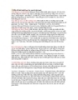
Một số thủ thuật hay
 1 p |
1 p |  295
|
295
|  64
64
-

Một số thủ thuật hữu ích dành cho người dùng Windows XP
 6 p |
6 p |  236
|
236
|  57
57
-

Một số thủ thuật trong excel hay
 7 p |
7 p |  204
|
204
|  55
55
-

Một số thủ thuật máy tính - Phần 6
 6 p |
6 p |  158
|
158
|  55
55
-

Một số thủ thuật máy tính – Phần 12
 8 p |
8 p |  248
|
248
|  55
55
-

Một số thủ thuật máy tính - Phần 2
 8 p |
8 p |  168
|
168
|  47
47
-

Một số thủ thuật trong Firefox
 5 p |
5 p |  179
|
179
|  44
44
-
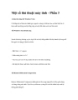
Một số thủ thuật máy tính - Phần 3
 7 p |
7 p |  140
|
140
|  37
37
-
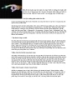
Một số thủ thuật máy tính dành cho bạn
 1 p |
1 p |  156
|
156
|  35
35
-
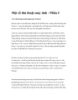
Một số thủ thuật máy tính - Phần 5
 6 p |
6 p |  145
|
145
|  35
35
-

Một số thủ thuật máy tính – Phần 13
 6 p |
6 p |  107
|
107
|  22
22
-

Một số thủ thuật tùy biến All Apps trong Windows 8
 8 p |
8 p |  112
|
112
|  11
11
-

Một số thủ thuật với Yahoo Mail
 5 p |
5 p |  139
|
139
|  8
8
Chịu trách nhiệm nội dung:
Nguyễn Công Hà - Giám đốc Công ty TNHH TÀI LIỆU TRỰC TUYẾN VI NA
LIÊN HỆ
Địa chỉ: P402, 54A Nơ Trang Long, Phường 14, Q.Bình Thạnh, TP.HCM
Hotline: 093 303 0098
Email: support@tailieu.vn








